Cách gỡ bỏ mã độc tống tiền WannaCry
Mã độc tống tiền WannaCry (Wanna Cprypt0r) lan truyền với tốc độ chóng mặt, khiến người dùng không kịp trở tay. Đây là cuộc tấn công mạng quy mô toàn cầu lớn nhất từ trước tới nay. Ngay khi xâm nhập vào máy tính chúng sẽ tự động mã hóa toàn bộ dữ liệu, rồi yêu cầu người dùng phải trả một khoản 300 USD để chuộc.
Để phòng tránh mã độc tống tiền WannaCry tấn công hệ thống, người dùng tuyệt đối không mở những đường link có đuôi .hta hoặc đường link không có cấu trúc rõ ràng, những đường link rút gọn. Vậy phải làm thế nào khi máy tính bị nhiễm WannaCry? Mời các bạn cùng theo dõi bài viết dưới đây của Eballsviet.com:
Làm thế nào để gỡ bỏ Ransomware WannaCry?
Để loại bỏ mã độc tống tiền WannaCry, bạn cần thực hiện trong chế độ Safe Mode. Cách bật chế độ Safe Mode trên mỗi hệ điều hành sẽ khác nhau:
- Windows XP và Windows 7: Nhấn F8 trước khi Windows khởi động. Trên Boot Menu, chọn Safe Mode with Networking, rồi nhấn Enter.
- Windows 8 và Windows 8.1: Vào Start Menu > Control Panel > Administrative Tools > System Configuration. Sau đó tìm và chọn Safe Boot và chọn Networking > Restart. Ngay sau đó máy tính sẽ chuyển sang chế độ Safe Mode.
- Windows 10: Vào Start Menu > Settings > Update and Security > Recovery. Bên dưới Advanced Startup, nhấn vào Restart Now để khởi động lại máy. Khi máy cho phép lựa chọn Choose Option Screen, nhấn vào Troubleshoot > Advanced Options > StartupSettings > Enable Safe Mode with Networking Option và nhấn Enter.
Sau đó, thực hiện theo hướng dẫn dưới đây để loại bỏ Ransomware WannaCry khỏi máy tính:
Loại bỏ tiến trình bị nhiễm
Nhấn chuột phải vào thanh Taskbar, chọn Task Manager hoặc nhấn tổ hợp phím Ctrl + Shift + Esc để mở hộp thoại Task Manager.
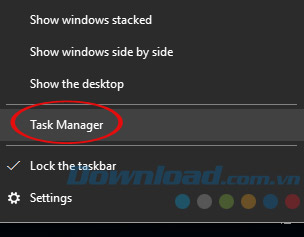
Tại thẻ Process, tìm những tiến trình đang chạy trên máy có liên quan tới WannaCry. Thông thường, những tiến trình nhiễm mã độc rất ngốn tài nguyên hệ thống. Bạn chỉ cần quan sát trường CPU, Memory xem tiến trình nào thấy bất thường thì nhấn chuột phải vào, chọn Open the File, rồi xóa mọi thứ liên quan trong thư mục đi.
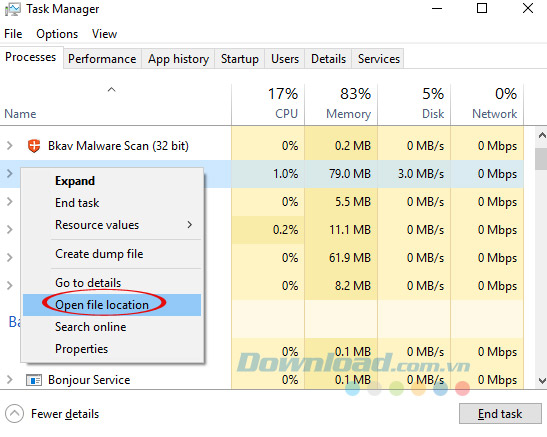
Các chương trình khởi động
Gõ từ khóa System Configuration vào ô tìm kiếm, rồi nhấn vào kết quả đầu tiên. Còn những ai đang dùng Windows 10 có thể thấy các chương trình khởi động ngay trong thẻ Startup của Task Manager. Sau đó, kiểm tra xem chương trình nào có tên nhà phát triển lạ, thấy nghi ngờ thì nhấn chọn vào đó, chọn Disable.

Registry
Nhấn tổ hợp phím Windows + R để mở hộp thoại Run. Sau đó, gõ từ khóa regedit vào ô Open và nhấn OK.
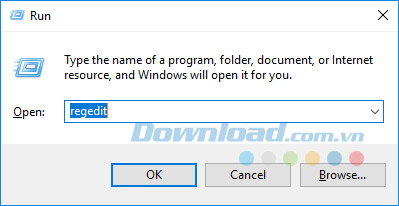
Khi cửa sổ Registry Editor xuất hiện, nhấn Ctrl + F và gõ tên của virus. Sau đó, xóa tất cả những gì có liên quan tới tên này và chọn Find Next để tìm các kết quả tiếp theo. Theo hãng bảo mật Kaspersky Lab những virus sau có liên quan đến WannaCry:
- Trojan-Ransom.Win32.Scatter.uf.
- Trojan-Ransom.Win32.Scatter.tr.
- Trojan-Ransom.Win32.Fury.fr.
- Trojan-Ransom.Win32.Gen.djd.
- Trojan-Ransom.Win32.Wanna.b.
- Trojan-Ransom.Win32.Wanna.c.
- Trojan-Ransom.Win32.Wanna.d.
- Trojan-Ransom.Win32.Wanna.f.
- Trojan-Ransom.Win32.Zapchast.i.
- Trojan.Win64.EquationDrug.gen.
- Trojan.Win32.Generic.
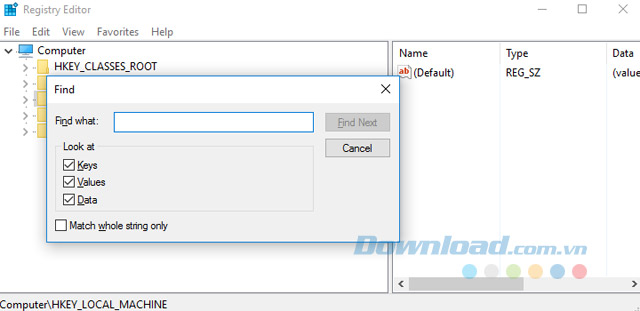
Các tập tin dính virus
Cuối cùng, bạn hãy gõ lần lượt từng lựa chọn sau: %AppData%, %LocalAppData%, %ProgramData%, %WinDir%, %Temp% vào thanh tìm kiếm. Khi tìm kiếm sẽ xuất hiện một thư mục, bạn chỉ cần nhấn vào đó, rồi lọc theo thời gian và xóa những thư mục, tập tin gần đây nhất. Còn trong thư mục Temp bạn có thể xóa mọi thứ trong đó.
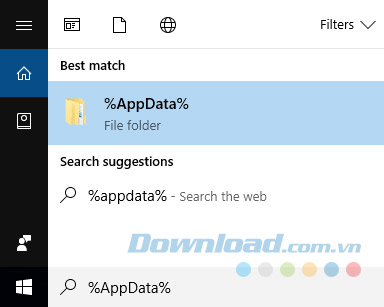
Hy vọng bài viết trên sẽ giúp bạn loại bỏ mã độc WannaCry đang làm điên đảo cộng đồng trong suốt mấy ngày vừa qua!
Chúc các bạn thực hiện thành công!
Theo Nghị định 147/2024/ND-CP, bạn cần xác thực tài khoản trước khi sử dụng tính năng này. Chúng tôi sẽ gửi mã xác thực qua SMS hoặc Zalo tới số điện thoại mà bạn nhập dưới đây:





















